T-SBFND-009-012
アニマティックでクリップの特定部分だけを再生するように、サウンドクリップの始めと終わりをクロップことができます。これは、クリップのインポイントとアウトポイントの変更とも呼ばれます。
Timeline(タイムライン)ビューでは、左右どちらかの端を中央方向へドラッグするだけで、クリップの一部をクロップことができます。サウンドクリップの一部を切り取っても、切り取られた部分は削除されません。いつでも、クリップの端を元の位置にまで広げると、切り取ったクリップの部分を復元することができます。
- 次のいずれかを行います。
- サウンドクリップの左端をクリックしてから右方向にドラッグし、In(イン)ポイントをクリップ内の後の方に設定します。
- サウンドクリップの右端をクリックしてから左方向にドラッグし、Out(アウト)ポイントをクリップ内の前の方に設定します。
カーソルを動かすと、サウンドファイルの先頭がクリップからカットされます。黒のテキストボックスは、クリップの新しい長さと共に、カットしているクリップの部分の長さを示します。

カーソルを動かすと、元のサウンドファイルの末尾がクリップからカットされます。黒のテキストボックスは、クリップの新しい長さと共に、カットしているクリップの部分の長さを示します。
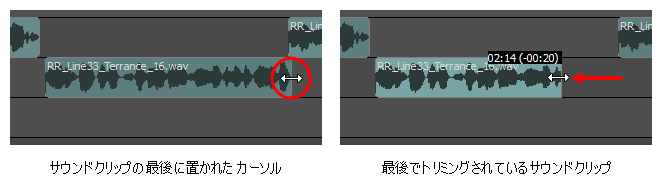
- サウンドクリップをトリミングしても、トリミングされたオーディオ部分は削除されません。いつでも、サウンドクリップの端をクリックして元の位置にドラッグすると、切り取ったクリップの部分を元の位置に戻すことができます。
- 同様に、音量キーフレームでサウンドクリップをトリミングしても、トリミングされた音量キーフレームは削除されません。それらは非表示されていますが、サウンドクリップを元の長さに戻すと、それらのキーフレームが復元されます。